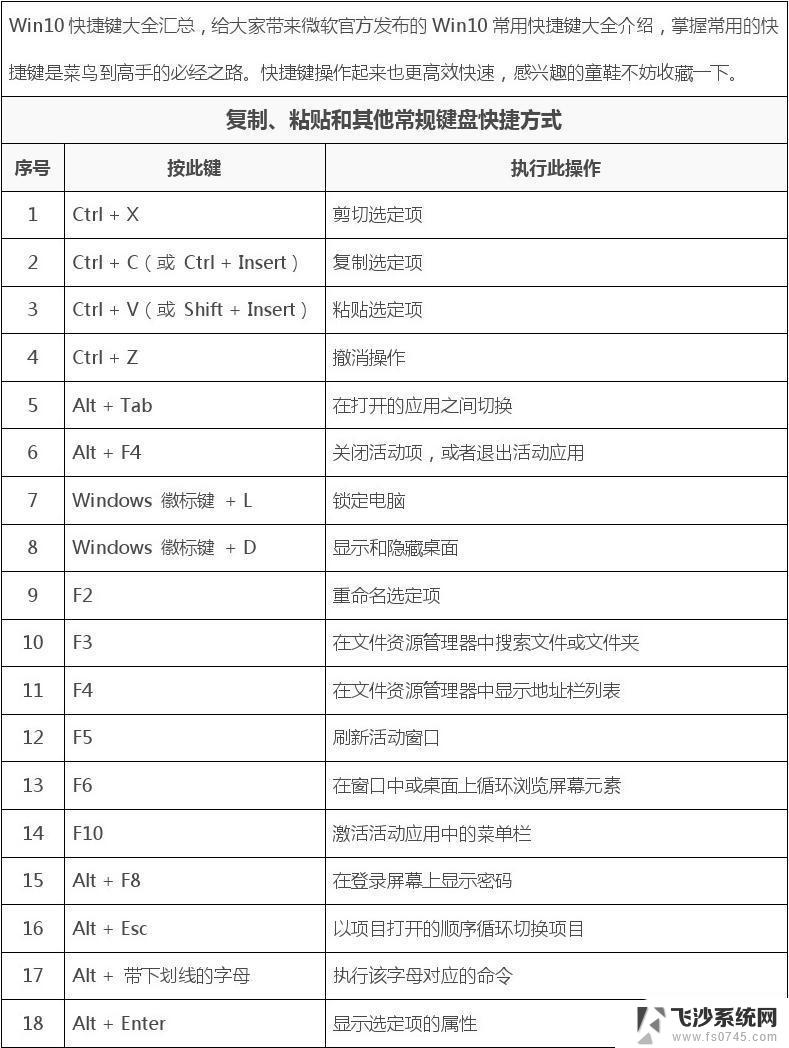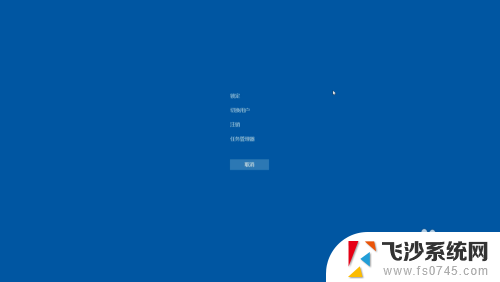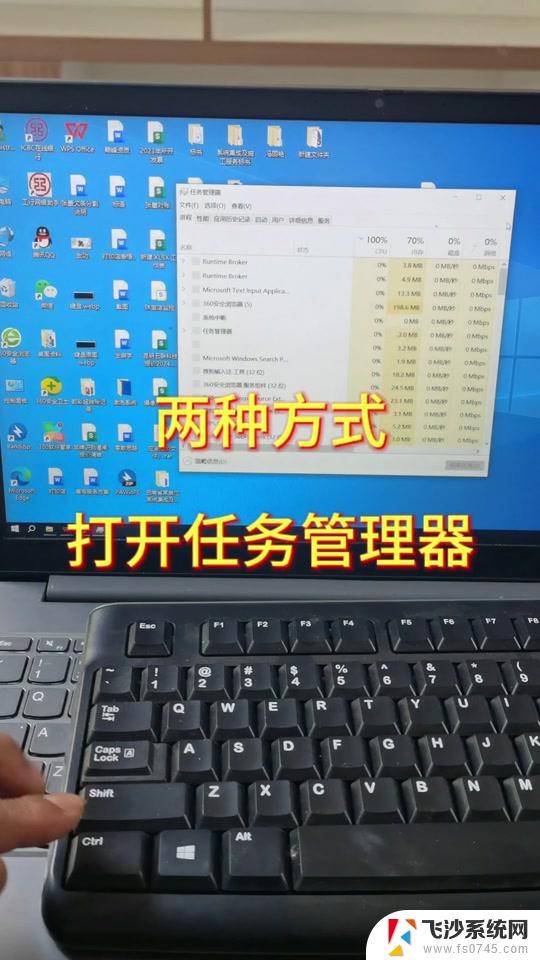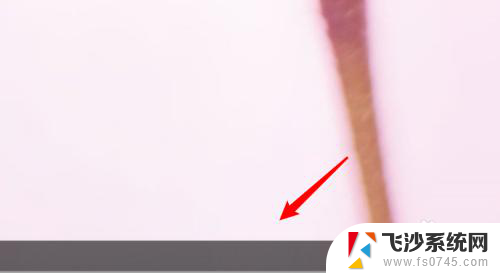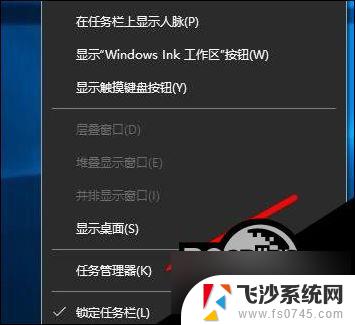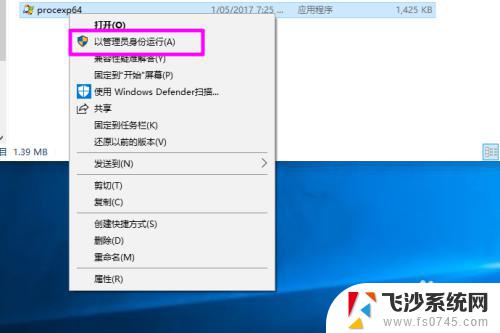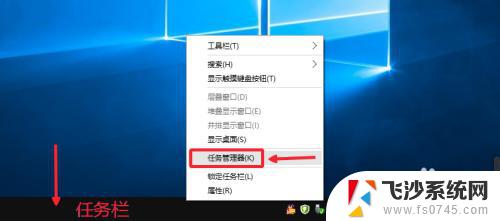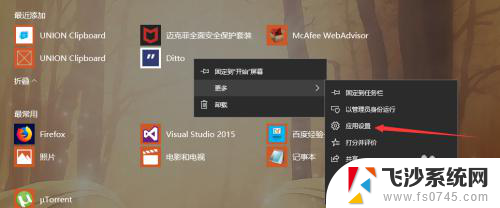win10启动任务管理器的快捷键 笔记本电脑任务管理器启动方法
Win10系统的任务管理器是一个非常重要的工具,可以帮助用户监控和管理系统中运行的程序和进程,如果你想快速打开任务管理器,可以通过使用快捷键来实现。在笔记本电脑上,通过按下Ctrl + Shift + Esc键,就可以快速启动任务管理器。这个简单的操作能帮助你快速查看系统运行情况,方便及时处理问题。任务管理器的快捷键是一个非常实用的小技巧,希望对你有所帮助。

1. **快捷键启动**:最直接且常用的方法是使用快捷键。在Windows操作系统中,你可以通过同时按下“Ctrl + Shift + Esc”这三个键来立即打开任务管理器。这种方法无需通过鼠标操作,非常适合在需要快速响应的情况下使用。
2. **通过任务栏启动**:如果你更喜欢使用鼠标,也可以通过任务栏来启动任务管理器。首先,你需要找到任务栏上的“开始”按钮(通常位于屏幕左下角),然后右键点击它。在弹出的菜单中,选择“任务管理器”即可。这种方法同样简单快捷,适合大多数用户。
3. **通过运行窗口启动**:此外,你还可以通过Windows的“运行”窗口来启动任务管理器。首先,按下“Win + R”组合键打开运行窗口,然后输入“taskmgr”命令并按下回车键。这样也能成功启动任务管理器。这种方法虽然稍微复杂一些,但在某些特定场景下可能更加实用。
4. **通过命令提示符或PowerShell启动**:对于高级用户来说,还可以通过命令提示符(CMD)或PowerShell来启动任务管理器。在CMD或PowerShell窗口中,输入“taskmgr”命令并按下回车键即可。这种方法虽然不常用,但展示了Windows系统的强大灵活性。
掌握以上几种启动任务管理器的方法,可以让你在使用笔记本电脑时更加得心应手。无论是快速结束无响应的程序,还是查看系统资源占用情况,任务管理器都能为你提供有力的支持。
以上就是win10启动任务管理器的快捷键的全部内容,有出现这种现象的小伙伴不妨根据小编的方法来解决吧,希望能够对大家有所帮助。